Warum lädt mein Android-Telefon selbstständig Apps herunter und wie kann ich das verhindern?
Android-Handys haben aufgrund ihrer Offenheit und Flexibilität viele Nutzer gewonnen. Trotzdem kann es passieren, dass du mit einem verwirrenden Problem konfrontiert wirst: Dein Android-Telefon scheint von selbst Apps herunterzuladen, ohne dass du etwas dafür tun musst.
Das verbraucht wertvollen Telefonspeicherplatz. Außerdem birgt es Sicherheitsrisiken, wie das Herunterladen von zufälligen Spielen oder Malware. Warum passiert das also? Und wie kannst du effektiv verhindern, dass dein Handy automatisch Apps herunterlädt? In diesem Artikel gehen wir den Gründen für dieses Problem auf den Grund und stellen praktische Lösungen vor, mit denen du die Kontrolle über dein Gerät zurückerlangen kannst.
- 1. Warum lädt mein Android-Telefon selbstständig Apps herunter?
- 2. So verhinderst du, dass unerwünschte Apps auf Android automatisch heruntergeladen werden
- 3. Andere Tipps, um das Herunterladen von unerwünschten Apps zu verhindern
- 4. Wie helfen Kindersicherungs-Apps den Eltern bei der Verwaltung der App-Nutzung?
Warum lädt mein Android-Telefon selbstständig Apps herunter?
Wenn dein Android-Telefon von selbst Apps herunterlädt, hast du vielleicht seine Einstellungen manipuliert oder ignoriert. In manchen Fällen kann das Telefon auch infiziert sein. In diesem Abschnitt werden alle möglichen Ursachen behandelt.
Automatische Downloads und Updates aktiviert
Auf deinem Android-Gerät sind möglicherweise automatische Updates und Downloads aktiviert. Diese Einstellung ist die Standardeinstellung für Apps, die über den Google Play Store auf neuen Geräten installiert werden.
Diese Funktion stellt sicher, dass deine Apps durch Updates ohne manuelles Eingreifen gepflegt werden. Sie kann aber auch zu unerwarteten Downloads führen, wenn neue Apps zusammen mit Updates veröffentlicht werden.
Apps haben die Erlaubnis zum automatischen Download im Hintergrund
Abgesehen von automatischen Downloads und Updates können Apps die Erlaubnis anfordern, neue Apps automatisch herunterzuladen. Diese Apps laden zusätzliche Ressourcen oder verwandte Apps im Hintergrund herunter.
Außerdem muss diesen Apps die Erlaubnis erteilt werden, Hintergrunddaten, Telefonspeicher und andere ähnliche Berechtigungen zu nutzen. Diese Apps fordern in der Regel während der Installation oder bei der ersten Nutzung die Erlaubnis an, weitere Aufgaben ohne Zustimmung des Nutzers durchzuführen.
Automatische Wiederherstellung aktiviert
Es ist wahrscheinlich, dass bereits installierte Apps erneut installiert werden, besonders wenn du dein Gerät wechselst. Wenn du dein Gerät zurücksetzt oder wechselst, installiert die automatische Wiederherstellungsfunktion von Android die mit deinem Google-Konto verknüpften Apps neu. Dies kann versehentlich zur Neuinstallation unerwünschter Apps führen, wenn diese zuvor heruntergeladen wurden. Diese Funktion soll vor allem sicherstellen, dass du keine deiner App-Daten verlierst.
Google Account Sharing
Ähnlich wie bei der automatischen Wiederherstellung können Apps, die auf einem Gerät installiert sind, automatisch auf andere Geräte heruntergeladen werden, wenn du dein Google-Konto für mehrere Geräte freigibst. Du kannst die Synchronisierung von anderen Geräten deaktivieren.
Diese Synchronisierungsfunktion kann zu ungewollten Downloads führen, wenn sie nicht sorgfältig verwaltet wird. Außerdem hilft sie, die App-Daten auf mehreren Geräten zu schützen.
Infizierte Malware oder Viren
In seltenen Fällen können Malware oder bösartige Apps in dein Gerät eindringen und unerlaubte App-Downloads initiieren. Moderne Geräte sind gut abgesichert, um das Eindringen von Viren zu verhindern.
Aber wenn sich diese schädlichen Programme als legitime Apps tarnen, können sie sich über unsichere Websites oder App-Stores von Drittanbietern auf dein Telefon schleichen. Sie können dein Telefon rooten, dir die Erlaubnis erteilen, Downloads im Hintergrund zu starten, und andere Aktionen durchführen.
So verhinderst du das automatische Herunterladen unerwünschter Apps auf Android
Wenn dein Gerät von einem der fünf Gründe betroffen ist, die im vorherigen Abschnitt beschrieben wurden, findest du im Folgenden Lösungen, um sie zu beheben.
- Automatische Downloads/Updates deaktivieren
- Deaktiviere dein Telefon in den Einstellungen für andere Geräte
- OTA-Updates in den Einstellungen ausschalten
- Bestimmte System-Apps deaktivieren
- Unbekannte Quellen meiden
- Verdächtige Apps deinstallieren
- Auf Malware prüfen und entfernen
- Automatische Wiederherstellung deaktivieren
- Google-Konto-Passwort aktualisieren
- Werkseinstellung
1 Automatische Downloads/Updates in Google Play deaktivieren
Es ist die ideale Lösung, um zu verhindern, dass Apps ohne deine Zustimmung aktualisiert oder heruntergeladen werden. Du musst die Erlaubnis zum Herunterladen im Hintergrund oder zur unkontrollierten Aktualisierung von Apps widerrufen. Sobald du die automatischen Downloads oder Updates in Google Play deaktiviert hast, musst du Apps manuell aktualisieren.
- Öffne die Google Play Store App auf deinem Telefon.
- Klicke auf dein Profilsymbol in der oberen rechten Ecke.
- Wähle die Option „Einstellungen“ und dann „Netzwerkeinstellungen“.

- Wähle App-Download-Einstellung > Frag mich jedes Mal und tippe zur Bestätigung auf OK.
- Wähle Apps automatisch aktualisieren > Apps nicht automatisch aktualisieren.

2 Deaktiviere dein Telefon in den Einstellungen für andere Geräte
Um zu verhindern, dass Apps automatisch auf Android-Geräte heruntergeladen werden, die dasselbe Google-Konto haben, befolge diese Schritte:
- Starte die Google Play Store App auf anderen Geräten.
- Tippe auf dein Profilsymbol in der oberen rechten Ecke.
- Wähle Apps & Gerät verwalten aus dem Dropdown-Menü.
- Tippe auf Apps mit Geräten synchronisieren und stelle sicher, dass dein Gerät nicht markiert ist.

3 OTA-Updates in den Einstellungen ausschalten
OTA (Over-The-Air)-Updates auf Android dienen den Herstellern dazu, Software- und System-Updates zu veröffentlichen. Sie werden auch verwendet, um Schwachstellen zu beheben, z. B. durch die Installation von Sicherheitspatches. Wenn du die Funktion ausschaltest, werden keine Systemupdates mehr heruntergeladen. Die Deaktivierung von OTA-Updates kann jedoch dazu führen, dass dein Gerät aufgrund von veralteten Softwareproblemen anfällig ist.
- Öffne die App „Einstellungen“ auf deinem Telefon.
- Scrolle nach unten und wähle Über das Telefon oder Mein Telefon.
- Tippe sieben Mal auf die Build-Nummer, um die Entwickleroptionen zu aktivieren. Möglicherweise musst du deinen PIN-Code eingeben.
- Kehre zur App Einstellungen zurück und suche Entwickleroptionen, um sie zu öffnen.
- Schalte die automatischen System-Updates aus.

4 Bestimmte System-Apps deaktivieren
Einige System-Apps wie der Mobile Services Manager, AppHub, App Selector, OFC, IMS und DMC arbeiten im Hintergrund und können unerwünschte Downloads auslösen. Wenn System-Apps unerwünschte Inhalte herunterladen, kannst du sie deaktivieren. Du musst jedoch darauf achten, dass du keine kritischen Berechtigungen widerrufst, die die Funktionalität der App beeinträchtigen könnten.
- Öffne die App „Einstellungen“ auf deinem Telefon.
- Klicke auf Apps oder Apps & Benachrichtigungen.
- Suche nach einer App, die für die automatischen Downloads verantwortlich zu sein scheint und tippe auf Deaktivieren.

5Unbekannte Quellen meiden
Um zu verhindern, dass Android-Telefone Apps herunterladen, solltest du keine Apps von nicht vertrauenswürdigen Plattformen installieren. Wenn du diesen Plattformen Zugang zur Installation von Apps gewährst, können bösartige Apps eindringen. Schalte daher die Erlaubnis für Apps aus, denen du nicht vertraust.
- Öffne die App „Einstellungen“ auf deinem Telefon.
- Klicke auf Apps > Special app access...
- Suche nach Unbekannte Apps installieren oder Unbekannte Quellen.
- Schalte die Erlaubnis für die Installation unbekannter Apps aus allen Quellen aus.

6Verdächtige Apps deinstallieren
Du kannst jede App untersuchen, um zu sehen, welche die meisten Hintergrunddaten verbraucht. Eine übermäßige Datennutzung im Hintergrund ist oft ein Anzeichen dafür, dass die App möglicherweise Apps im Hintergrund herunterlädt. Entferne daher Apps, die im Hintergrund Downloads initiieren. Wahrscheinlich handelt es sich um Apps, die du kürzlich installiert hast.
- Öffne die Einstellungen-App auf deinem Telefon.
- Klicke auf Apps oder Apps & Benachrichtigungen.
- Überprüfe die Liste der installierten Apps.
- Identifiziere und deinstalliere verdächtige Apps.

7Auf Malware prüfen und entfernen
Scanne dein Gerät auf vermeintliche Fehler im Leerlauf. Du kannst einen vom Gerät bereitgestellten Scanner verwenden oder bei Google Play nach einer vertrauenswürdigen Alternative suchen, um den Zustand deines Geräts zu überprüfen. Wenn Malware vermutet oder angezeigt wird, entferne sie vollständig. Außerdem ist es hilfreich, dein Gerät regelmäßig auf Viren zu überprüfen.
8Automatische Wiederherstellung deaktivieren
Um zu verhindern, dass ein Android-Telefon nach einem Wechsel selbst Apps herunterlädt, kannst du die automatische Wiederherstellung vor dem Wechsel deaktivieren. Daher musst du die Apps, die auf das neue Gerät heruntergeladen werden sollen, manuell auswählen. Du kannst das Gerät auch dann manuell sichern, wenn die automatische Wiederherstellung deaktiviert ist.
- Öffne die App „Einstellungen“ auf deinem Telefon.
- Klicke auf Systemeinstellung.
- Wähle Backup & Reset aus den Optionen.
- Schalte die automatische Wiederherstellung aus.

Du kannst sie auch in deinem Google-Konto deaktivieren.
9 Google-Kontopasswort aktualisieren
Wenn du einen unbefugten Zugriff auf dein Google-Konto vermutest, musst du es ändern. Dieser Zugriff kann dazu führen, dass deine anderen Einstellungen geändert werden, die für den Download der App auf Android-Telefonen verantwortlich sind. Außerdem solltest du dich von anderen Geräten abmelden, um das Eindringen zu beenden. Außerdem kannst du für zusätzliche Sicherheit die Zwei-Faktor-Authentifizierung aktivieren.
- Öffne Chrome oder eine andere Browser-App auf deinem Telefon.
- Gib myaccount.google.com in das Suchfeld ein und öffne es.
- Klicke auf Sicherheit und wähle Passwort.

- Gib dein aktuelles Passwort ein und setze ein neues.

Du kannst auch Sicherheitsänderungen an deinem Google-Passwort über deine Google-Apps vornehmen.
10Werksreset
Wenn alle anderen Methoden versagen, kannst du einen Werksreset deines Geräts in Betracht ziehen. Dadurch wird das Gerät auf die Standardeinstellungen zurückgesetzt und alle Daten, insbesondere Fehler und unbekannte Einstellungen, werden gelöscht. Du solltest jedoch eine Sicherungskopie deiner Daten erstellen, bevor du einen Werksreset durchführst.
- Öffne die App „Einstellungen“ auf deinem Telefon.
- Klicke auf Systemeinstellung.
- Wähle Optionen zurücksetzen aus der Liste.
- Wähle Alle Daten löschen (Werksreset).

- Bestätige die Aktion.
Andere Tipps, um das Herunterladen von unerwünschten Apps zu verhindern
Um zu verhindern, dass unerwünschte Apps heruntergeladen werden, werden in diesem Abschnitt einige Sicherheitsmaßnahmen vorgestellt, die du beachten solltest.
Empfehlungen zum Entfernen von Werbung: Vermeide es, auf Werbung zu klicken, die den Download von Apps bewirbt. Das Anklicken dieser Werbung kann dazu führen, dass bösartige Apps installiert werden. Außerdem kann dies dazu führen, dass unbekannte Plattformen Apps auf deinem Gerät installieren. Erwäge die Verwendung eines Werbeblockers, um aufdringliche Werbung zu reduzieren.
Hintergrunddaten einschränken: Hintergrunddaten sind erforderlich, damit eine App im Hintergrund heruntergeladen werden kann. Daher kannst du in den Einstellungen die Berechtigung zur Nutzung von Hintergrunddaten deaktivieren. Alternativ kannst du auch bestimmte Apps auswählen und deren Berechtigung zur Hintergrundnutzung deaktivieren.
Überprüfe regelmäßig die installierten Apps: Überprüfe regelmäßig die installierten Apps, um sicherzustellen, dass sie keine unerlaubten Zusätze enthalten. Bei übermäßiger Nutzung von Hintergrunddaten oder anderen unzulässigen Aktionen solltest du die App blockieren oder deinstallieren.
Verwendest du eine Firewall oder einen Werbeblocker: Apps wie NetGuard helfen dir, unerlaubte Internetzugriffe zu blockieren. Außerdem kannst du solche Apps nutzen, um bösartige Werbung und Softwarefehler herauszufiltern. Du kannst die Firewall-Einstellungen so konfigurieren, dass sie die App-Berechtigungen kontrolliert.
Wie helfen Apps zur elterlichen Kontrolle den Eltern, die App-Nutzung zu kontrollieren?
Elternkontroll-Apps wie AirDroid Parental Control ermöglichen es Eltern, die App-Nutzung auf den Geräten ihrer Kinder zu überwachen und zu regulieren. Mit Funktionen wie Fernüberwachung, App-Sperrung und Zeitbeschränkung sowie Nutzungsberichten können Eltern die unerlaubte Installation und Nutzung von Apps verhindern.
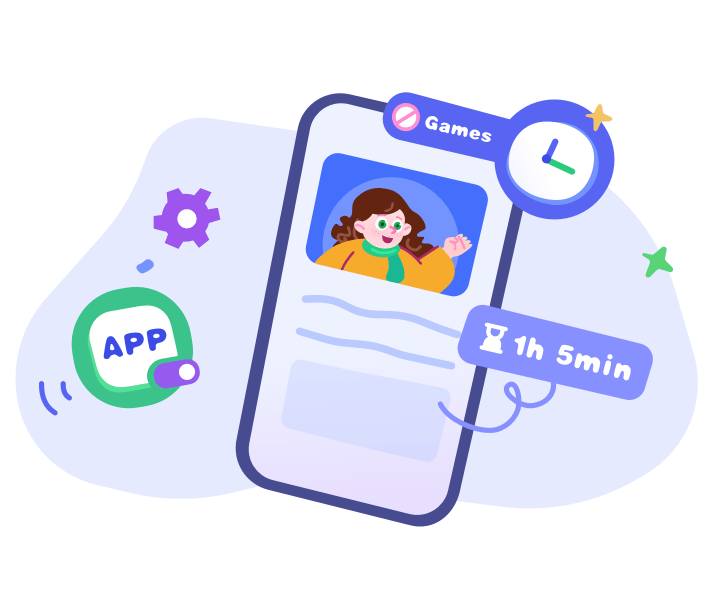
Außerdem helfen diese Tools ihnen, ein sicheres digitales Umfeld für ihre Kinder zu gewährleisten. Es ist benutzerfreundlich und bietet umfassende Lösungen für die Verwaltung des App-Zugriffs auf Android-Geräte, was es zu einer hervorragenden Wahl für Familien macht.
Fazit
Unerwünschte App-Downloads auf Android-Geräten können lästig sein. Um den Ärger zu lindern, haben wir in diesem Artikel die Ursachen für das Herunterladen von Apps auf Android-Telefone erklärt. Außerdem werden vorbeugende Maßnahmen aufgezeigt, um alle möglichen Probleme zu lösen. Zu diesen Lösungen gehören unter anderem die Deaktivierung automatischer Updates und die Beseitigung von Fehlern auf deinem Gerät.
Die regelmäßige Überwachung und umsichtige Verwaltung von App-Berechtigungen ist eine weitere Lösung, um ein reibungsloses Android-Erlebnis zu gewährleisten. Außerdem sorgt ein Tool zur elterlichen Kontrolle wie die AirDroid Parental Control App dafür, dass die Geräte deiner Kinder sicher und frei von unnötigen Downloads bleiben.


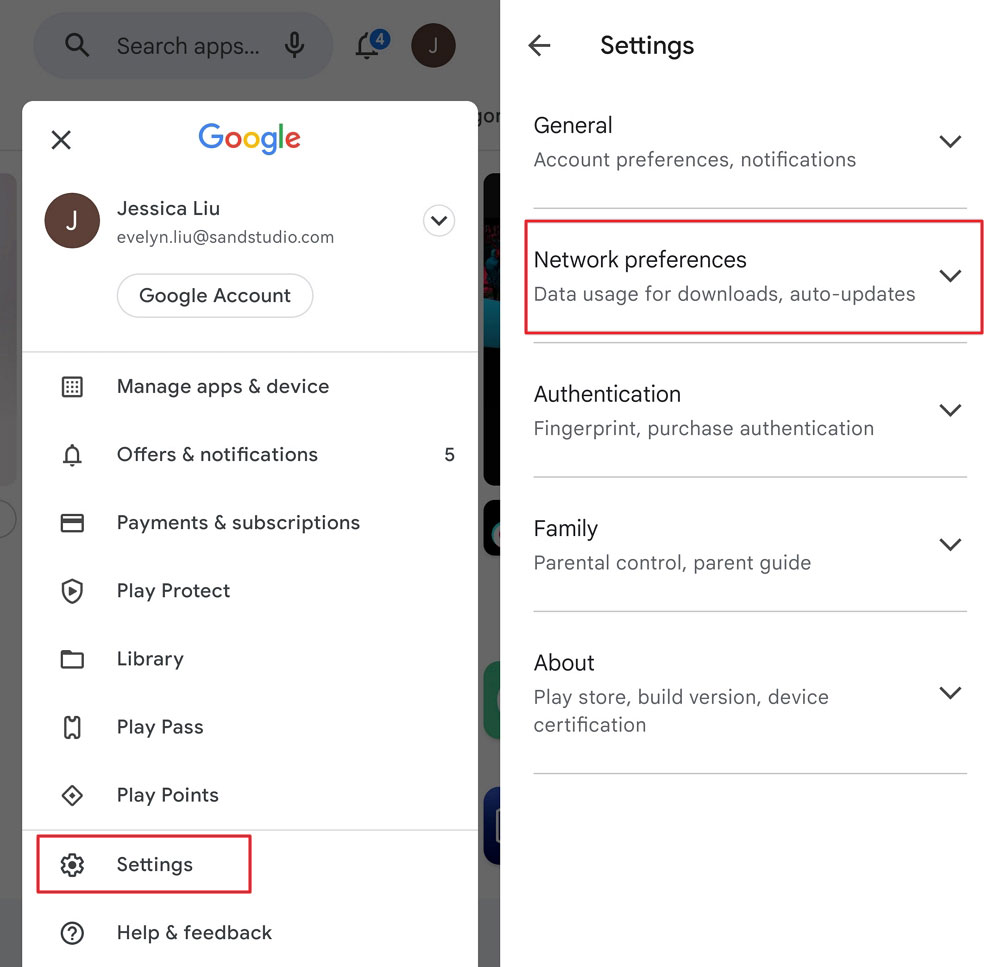
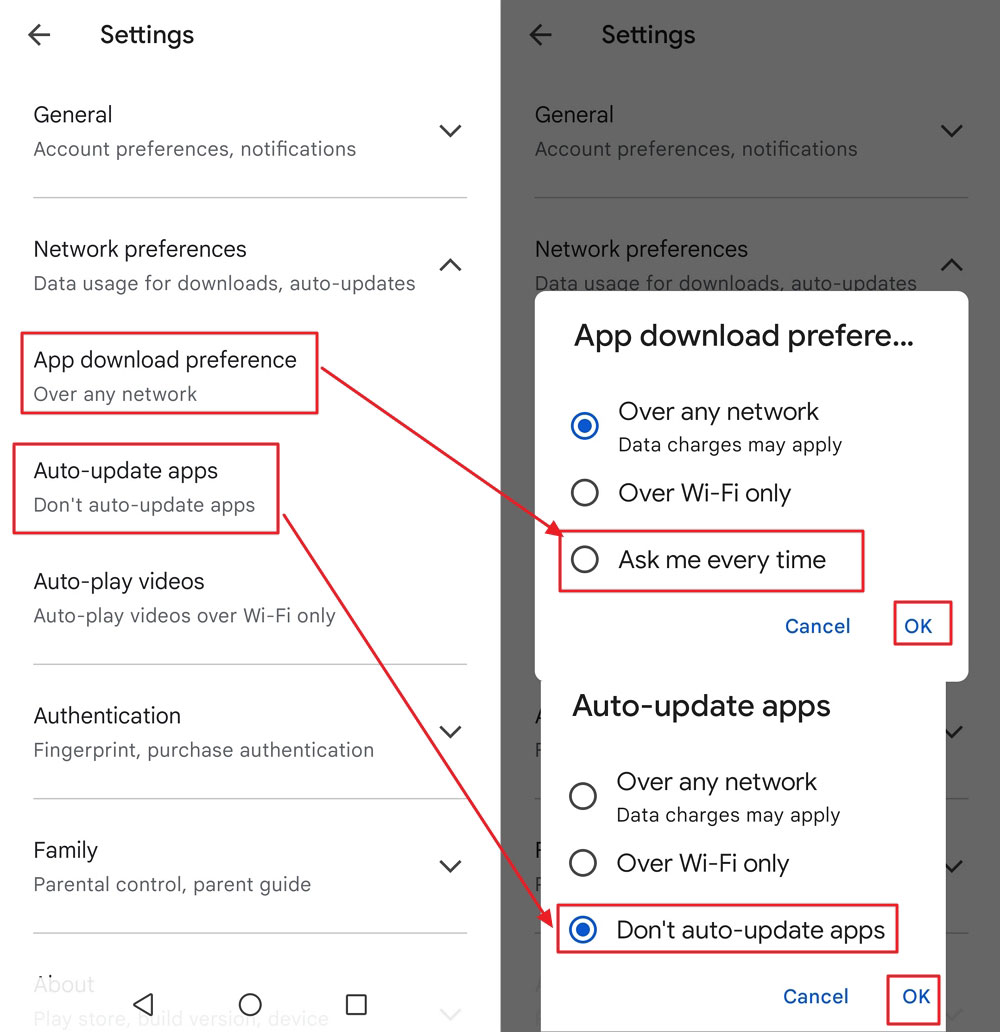
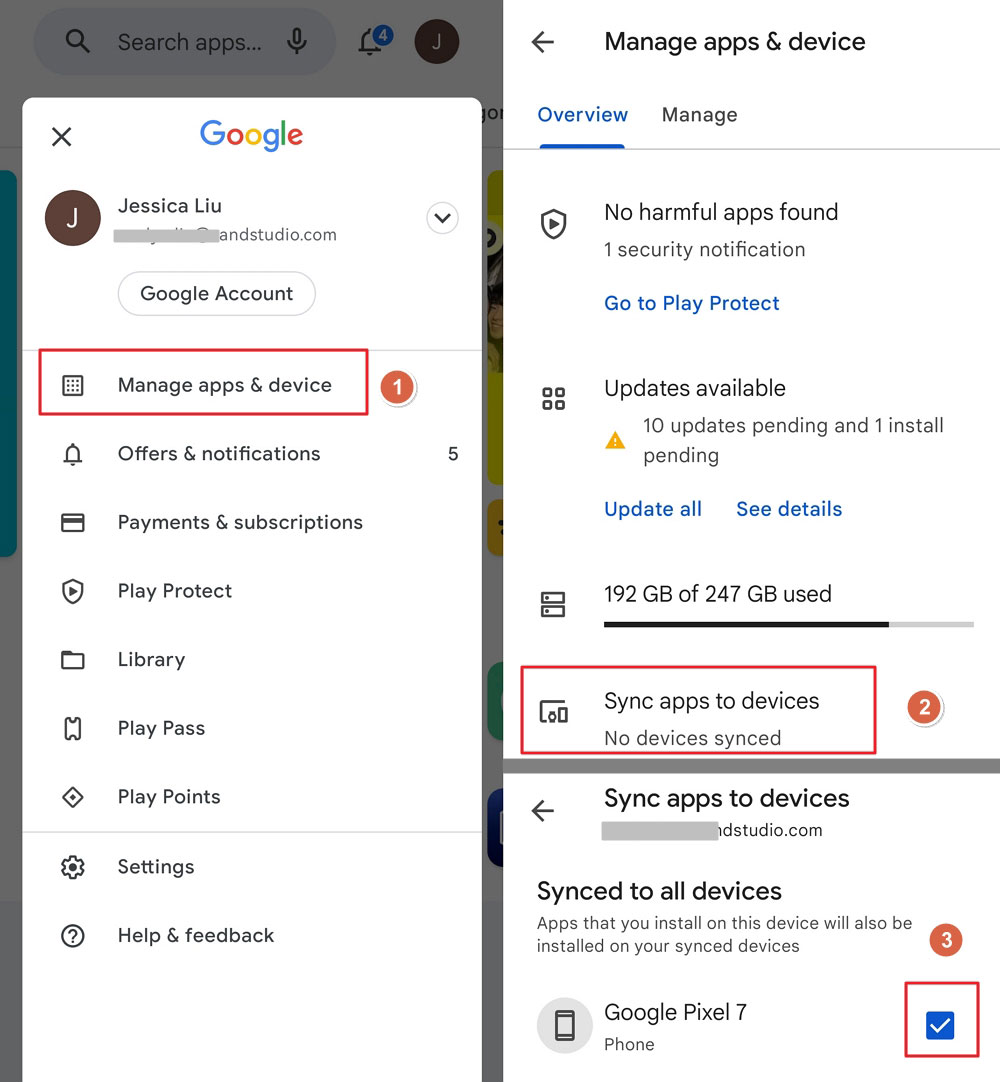
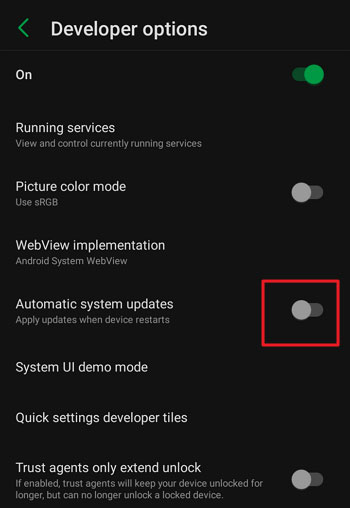
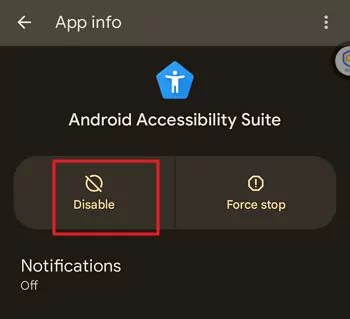
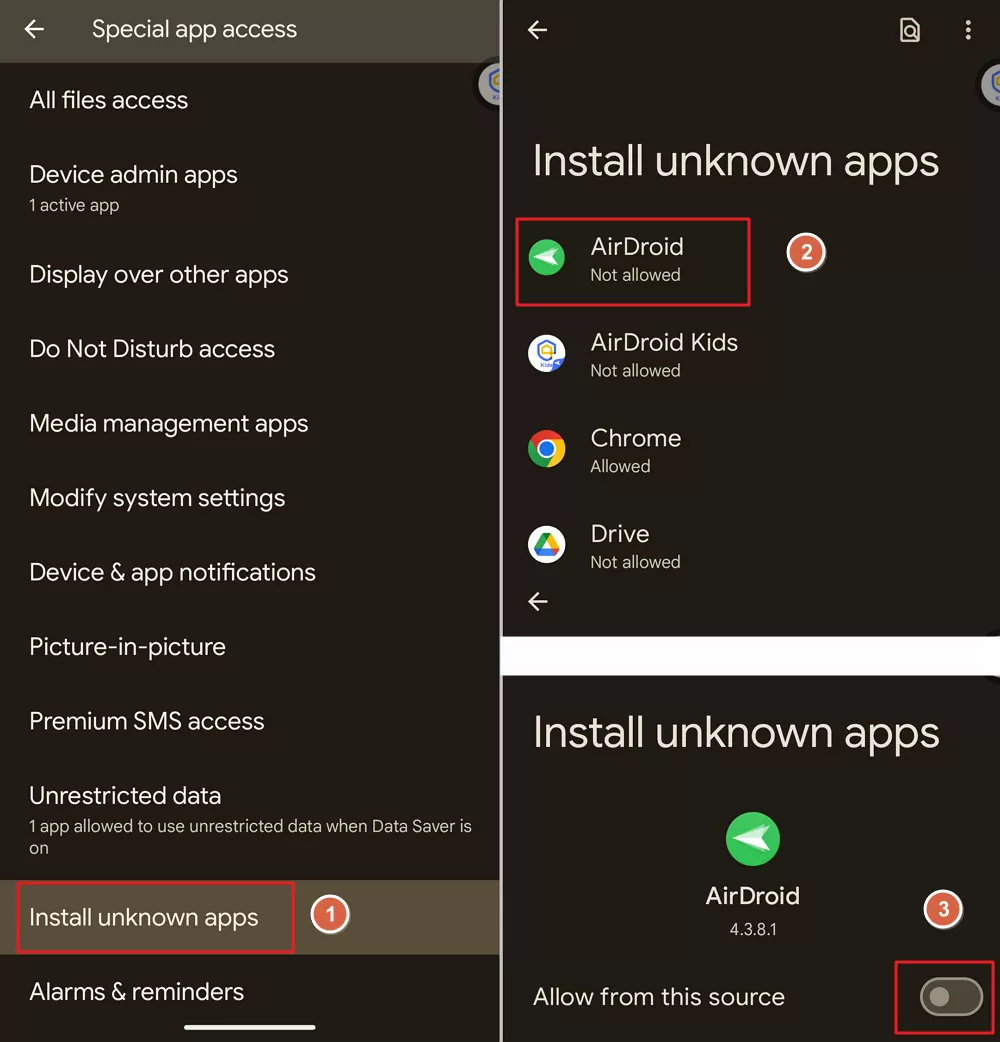
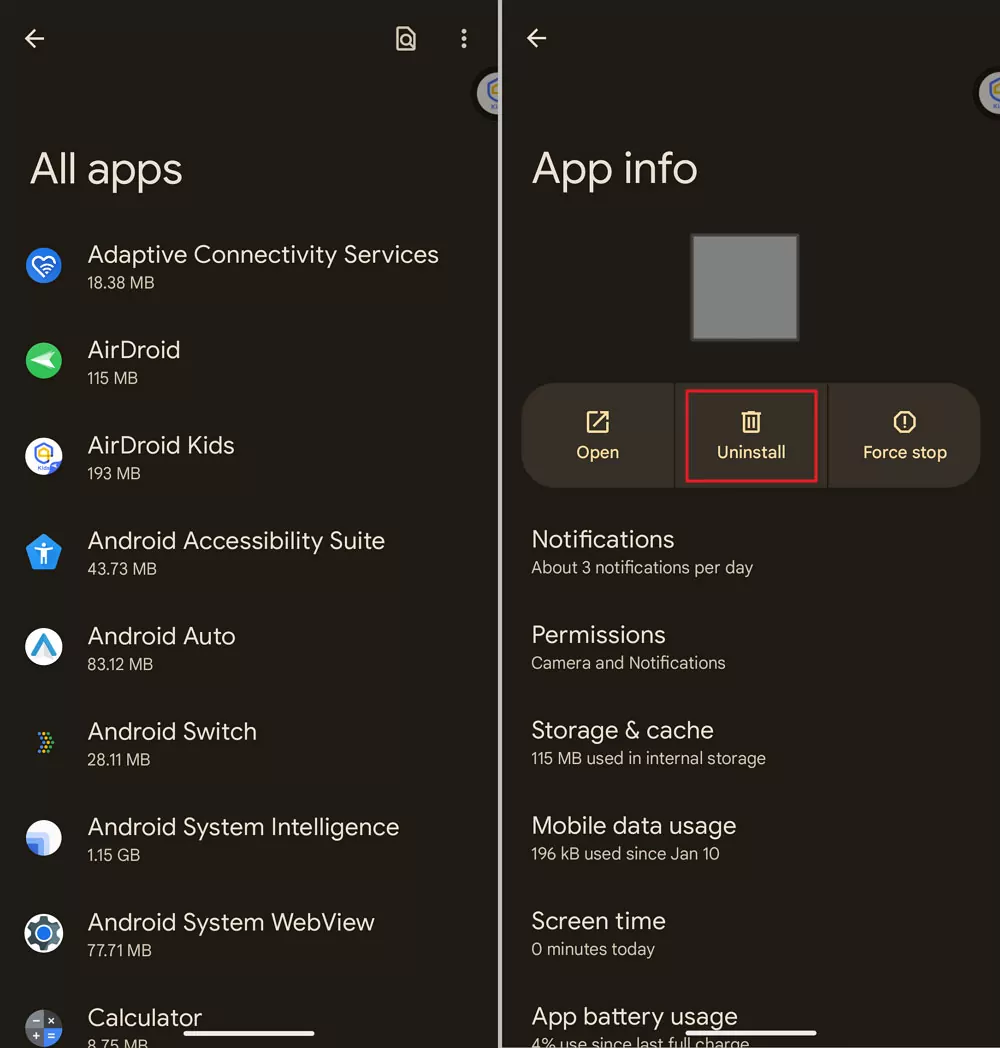
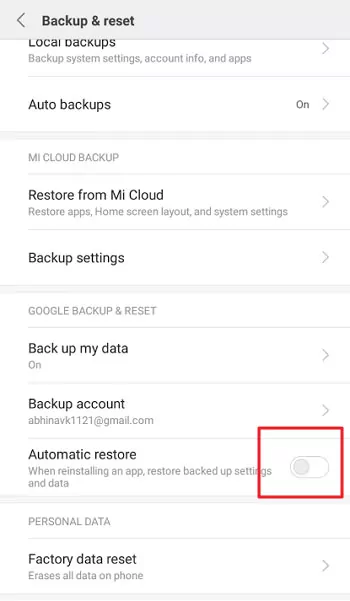
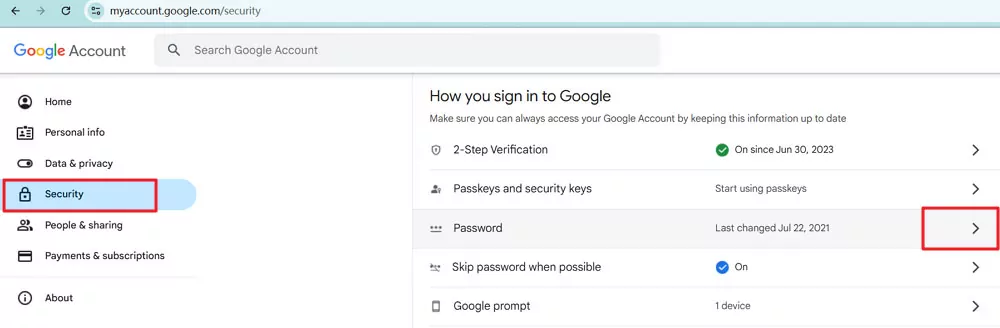
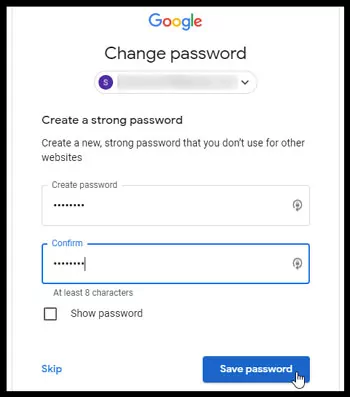
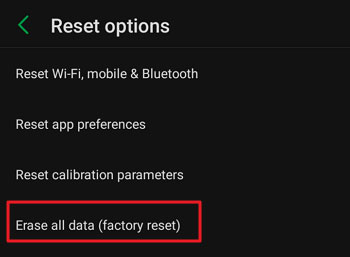






Antwort schreiben.